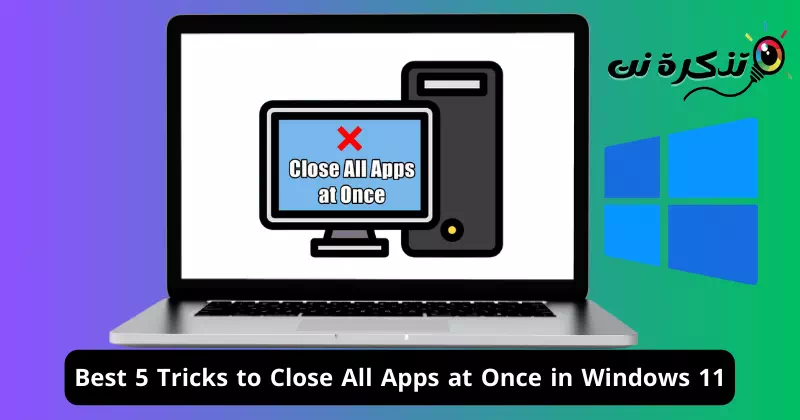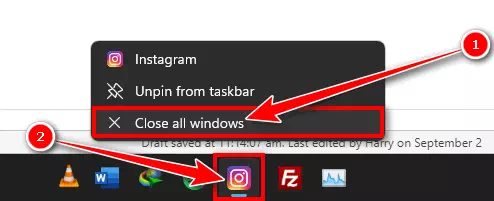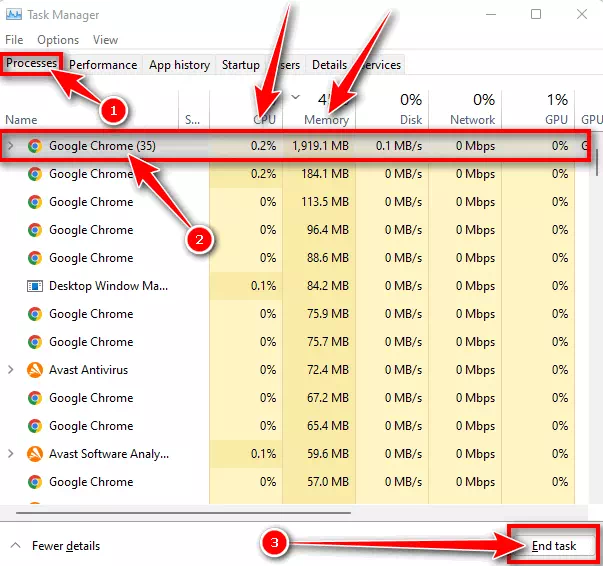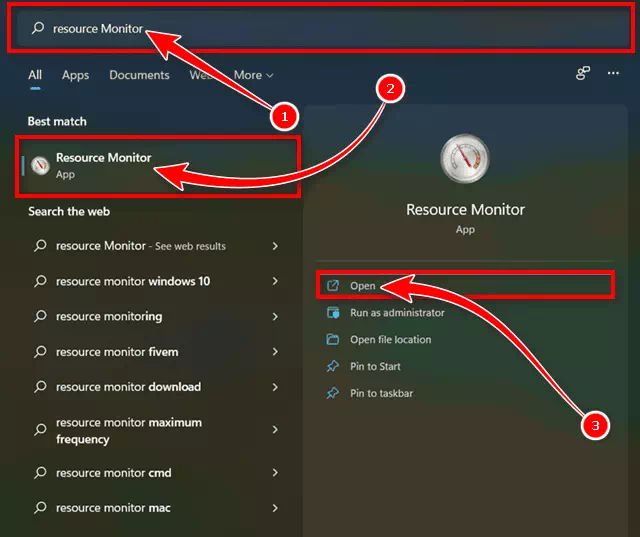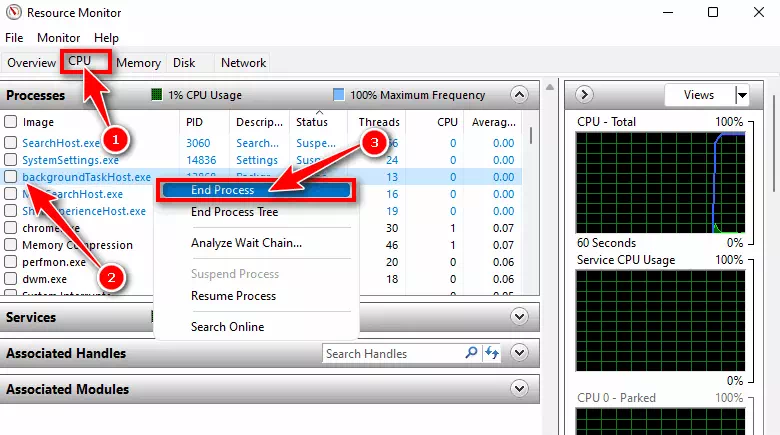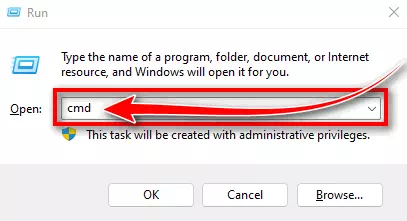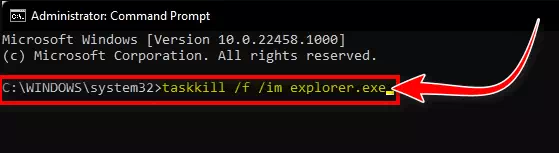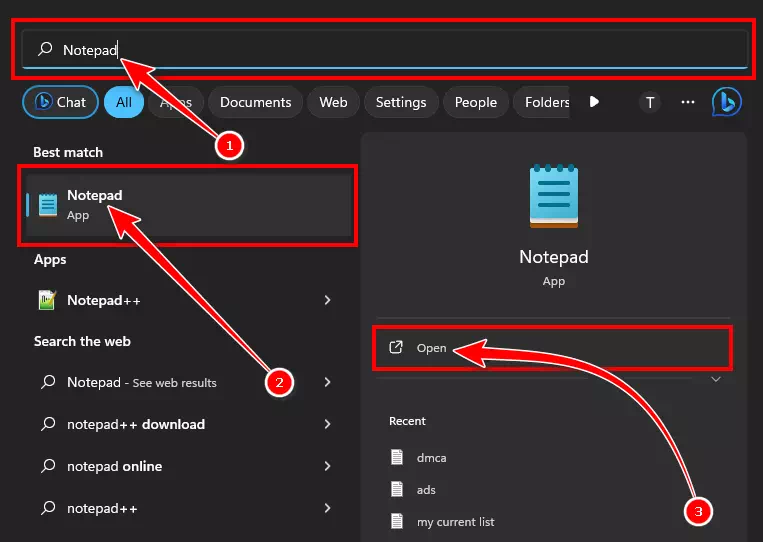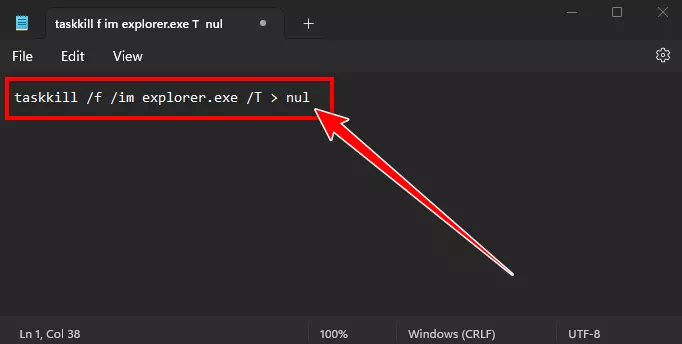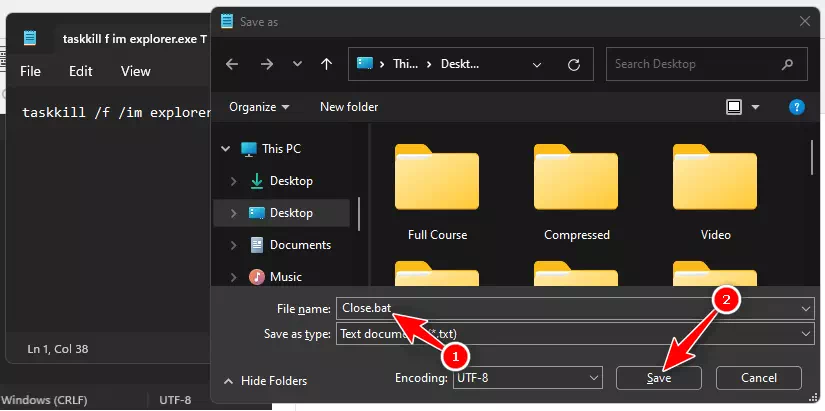Ị na-achọ ụzọ kacha mma isi mechie ngwa niile n'otu oge na kọmputa Windows gị? N'ebe a, anyị na-ewetara gị ntuziaka dị mfe na nke pụrụ iche nke nwere ike inyere gị aka ịtọhapụ ebe nchekwa sistemụ ngwa ngwa, na-enye gị ohere imechi ngwa na windo niile ngwa ngwa.
Ọtụtụ oge, anyị na-ahụ onwe anyị na-agba ọtụtụ ngwa n'otu oge na kọmputa anyị, ọ bụghị naanị nke ahụ, mgbe ụfọdụ anyị na-emepe ọtụtụ windo nke otu ngwa. Ọ bụ ezie na kọmputa ọgbara ọhụrụ na-enye anyị ohere ijikwa ọnụ ọgụgụ ngwa a ngwa ngwa, nke a apụtaghị na anyị nwere ike imepe ọnụọgụ ngwa na-enweghị ngwụcha na ngwaọrụ anyị.
Ọ bụrụ na imepee ọtụtụ ngwa n'otu oge, ha ga-eri oke RAM na CPU gị. Ọbụghị naanị nke ahụ, nke a ga-akpaghasịkwa oghere ọrụ desktọpụ gị. N'isiokwu a, anyị ga-eduzi gị usoro niile ị nwere ike iji mechie ngwa niile n'otu oge na Windows 11, na-enyere gị aka imeri nsogbu a nke ọma na ngwa ngwa.
Ụzọ iji mechie ngwa niile n'otu oge na Windows 11
Anyị na-ejedebe onwe anyị na ịhọrọ ụzọ kacha mma isi mechie ngwa niile na Windows 11 na ebumnuche nke ịtọhapụ ebe nchekwa sistemụ maka mmemme ọhụrụ. Anyị ahọpụtala ụzọ ndị a site na mfe ruo n'ọganihu.
1. Mechie ngwa niile site na taskbar
Otu n'ime ụzọ kachasị mfe iji mechie windo ngwa niile bụ site na taskbar. Ngwa ọ bụla emepere na kọmpụta gị na-egosiputa na taskbar, ma ị nwere ike imechi windo ya niile n'ebe ahụ. Nke a bụ otu ị ga-esi mee ya:
- Pịa aka nri na ngwa ịchọrọ imechi"Taskbar"(Taskbar).
- Wee pịaMechie Windows niile” imechi ngwa.
Mechie Windows niile na Taskbar
2. Were ohere nke Task Manager
Enwere ike iji Task Manager (Task Manager) iji jikwaa ọrụ na usoro niile na-arụ na kọmputa gị, na mgbakwunye, ị nwekwara ike iji ya mechie ngwa niile n'otu oge na Windows 11. Biko soro usoro ndị a iji mee nke a:
- Mepee"Task Manager"(Task Manager) site na ịpị igodo m"Ctrl + Mgbanwe + Esc".
- n'okpuru akara "Filiks” (Usoro), pịa aka nri na ngwa ịchọrọ imechi, wee pịa“Arụ ọrụ ikpeazụ"Ka ha rụchaa ọrụ ahụ.
Mechie ngwa niile n'aka njikwa ọrụ - Mechie ngwa niile n'otu ụzọ ahụ site na njikwa ọrụ.
3. Were ohere nke ihe nlekota akụrụngwa
N'otu aka ahụ na njikwa ọrụ, ị nwekwara ike ịdabere na ngwa Nyochaa Ngwa (Resource Monitor) na kọmputa gị iji mechie ngwa. Iji mee nke a, biko soro usoro ndị a:
- Pịa igodo Windows wee chọọ "Nyochaa Ngwa", wee pịa igodo Tinye imeghe ya.
Nyochaa Ngwa - Gaa na taabụ "CPU"(Nhazi etiti).
- Ugbu a, pịa aka nri na ọrụ ịchọrọ imechi, wee pịa "Usoro njedebeimecha usoro.
Mechie ngwa niile sitere na Resource Monitor
4. Mechie ngwa niile site na windo Command ozugbo
Ị nwere ike ịme iwu na windo iwu ka imechi windo niile nke otu ngwa dị na kọmputa gị. Agbanyeghị na enweghị iwu na-emechi ngwa niile n'otu oge, ị nwere ike mechie nnomi niile nke otu ngwa. Nke a bụ usoro iji mee iwu wee mechie ngwa na kọmputa gị:
- Mepee igbe mkparịta ụkana-agba ọsọ"pịa igodo"Windows + R".
CMD - wee pịnye "CMDWee pịaCtrl + Mgbanwe + Tinye” iji mee windo iwu dị ka onye nchịkwa.
- Na-esote, pịnye ma mebie iwu a na ngwa ngwa:
taskkill /f /im app.exeọrụ nke CMD
Dị mkpa: Ị ga-edochi ngwa.exe Faịlụ nwere ike ime nke ngwa ịchọrọ imechi.
5. Jiri scripts batch
Ị nwere ike ịmepụta scripts batch nwere iwu imechi ọtụtụ ngwa. Usoro a na-arụ ọrụ nke ọma maka imechi ọtụtụ ngwa ị na-emepe ugboro ugboro. Ịnwere ike ịgbakwunye iwu ka emechie ngwa niile ị na-arụkarị ọrụ na ya, ma mgbe ị na-agba ọsọ script batch, ngwa ndị ahụ niile ga-emechi. Ekwuru usoro ndị dị mkpa maka nke a n'okpuru:
- Mepee menu"Malite"(bido), wee chọọ"Notepad” (notepad), wee pịa Tinye Imepe ya.
Chọọ Notepad na Windows 11 - “ي “Notepad(Notepad), detuo na mado iwu a:
taskkill /f /im app.exe /T> nultaskkill site na Notepad - N'okwu a, biko dochie "ngwa.exe” nke ngwa ịchọrọ imechi. Ị nwere ike idetuo na mado otu iwu ugboro ugboro site na iji ọmụmaatụ dị iche iche iji mechie ngwa niile ozugbo.
- Mgbe ahụ, pịa bọtịnụ "Ctrl + S” iji chekwaa faịlụ ahụ.
- Ị nwere ike ịkpọ faịlụ ahụ aha ọ bụla ị họọrọ site na iji ndọtị .bat, dị ka "Mechie. bat".
- Mgbe emechara, chekwaa faịlụ na desktọpụ gị.
Mechie ngwa niile site na nso Scripts Batch - Mgbe ahụ, pịa faịlụ ahụ ugboro abụọ iji mee ya, ngwa niile ị debere na iwu na faịlụ batch ga-emechi.
O siri ike n'ezie imechi ngwa niile na-agba na kọmputa gị otu otu. Ọ bụrụ na ịchọrọ imechi ngwa niile n'otu oge na Windows 11, soro usoro anyị kwuru n'isiokwu dị n'elu iji mee ya.
Mmechi
Na nkenke, ọ bụrụ na ị na-enwe nsogbu imechi ngwa niile n'otu oge na gị Windows 11 PC, ntuziaka a enyela gị ụzọ ise dị iche iche iji nweta nke ahụ. Ị nwere ike ịdabere na taskbar, njikwa ọrụ, ihe nleba anya akụrụngwa, windo iwu, ma ọ bụ ọbụna mepụta ngwanro batch iji mechie ngwa ngwa ngwa na nke ọma.
N'agbanyeghị usoro ị họọrọ, ị nwere ike ugbu a ngwa ngwa na ngwa ngwa mechie ngwa niile n'otu oge, na-enyere aka melite arụmọrụ kọmputa gị ma na-azọpụta gị oge. Họrọ usoro kacha dabara maka mkpa gị wee jikwaa ngwa gị nke ọma na Windows 11.
Anyị na-atụ anya na ị ga-ahụ na isiokwu a na-enye aka n'ịmara ụzọ 5 kachasị elu iji mechie ngwa niile na Windows 11 ozugbo. Kekọrịta echiche gị na ahụmịhe gị na nkwupụta. Ọzọkwa, ọ bụrụ na isiokwu ahụ nyeere gị aka, jide n'aka na ị ga-eso ndị enyi gị kerịta ya.